主要练习合成蒙版在实际操作中的应用
练习内容通过下图1,2,3,4,5素材合成图6的效果

1.将图6导入ps,然后ctrl a——ctrl c——ctrl n可以新建一个模板出来,菜单窗口中找排列的双联垂直;将模板缩小点,使用画笔工具给模板边缘渲染一下,滤镜——模糊——高斯模糊调一下效果,在调一下不透明度使模板中颜色过度自然一点,如下图
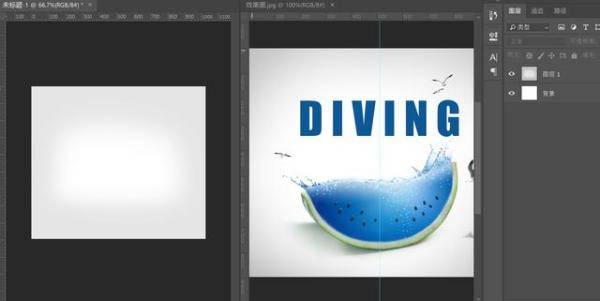
2.将图5导入ps,使用磁性套索工具把需要的西瓜套出来,使用移动工具拖入模板中,ctrl t调整大小摆放在相应位置,如下图
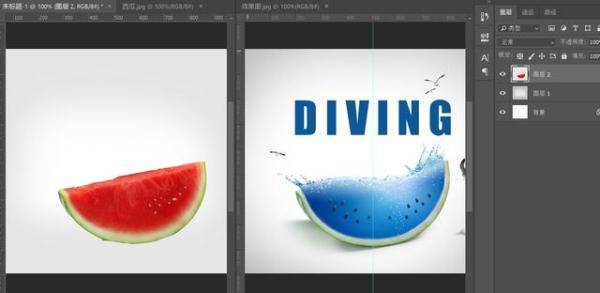
3.将图1拖入模板中,ctrl t调整一下大小及方向,可以把不透明度调低点方便对位置如下图1;添加矢量蒙版,使用黑色画笔把西瓜边缘的擦除掉(注意越靠近西瓜使用越小的画笔擦得更精确,擦多的地方使用白色可以擦回来),擦的效果如下图2
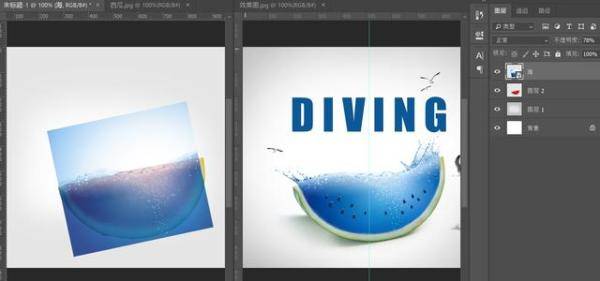
1
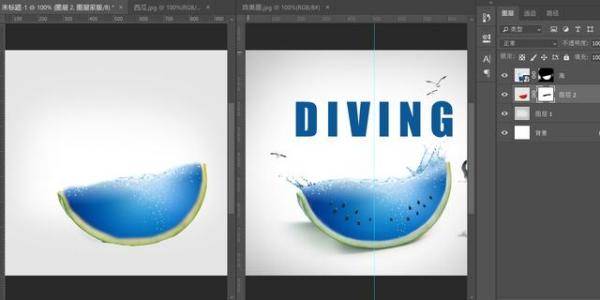
2
4.将图3拖入模板中,ctrl t水平翻转,调整大小方向摆在西瓜右上角,把图层模式变为正片叠底去掉白色背景;添加矢量蒙版,使用黑色画笔把边缘擦掉,如下图
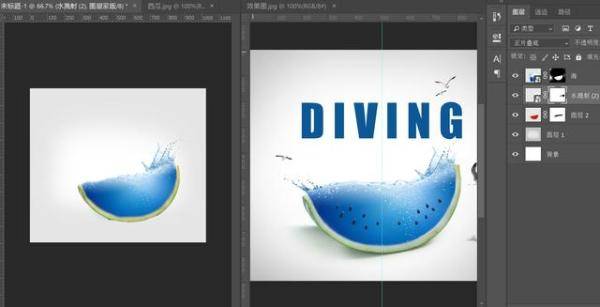
5.将图2拖入模板中,图层模式改为正片叠底去除白色背景;ctrl t调一下大小及方向,摆放在西瓜左上角,添加矢量蒙版,使用黑色画笔把边缘擦一下,效果如下图
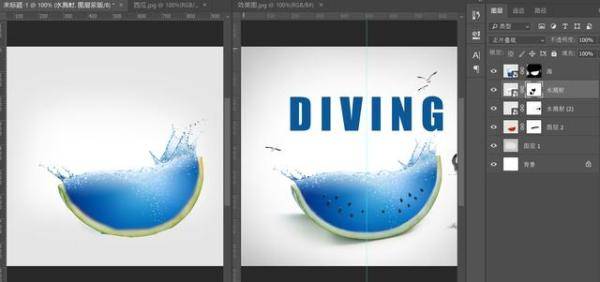
6.在网上找一些西瓜籽的图片拖入模板中,扣一个下来,ctr t调整大小方向摆放好,多复制几个按右图摆放一下,如下图
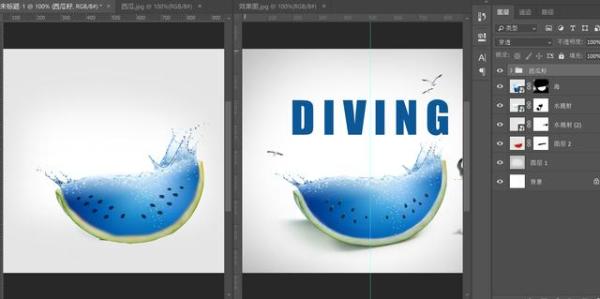
7.将图2拖入模板中,使用套索工具把海鸥抠出来,ctrl t调整一下摆放在对应位置;右下角海鸥影子和左边西瓜影子制作:新建图层,使用多边形套索工具画一个模型出来填充相应颜色,将图层转为智能对象,使用滤镜——模糊——高斯模糊调一下模糊效果,在调一下不透明度达到阴影效果,添加矢量蒙版,使用黑色画笔修饰一下,就出来了,如下图
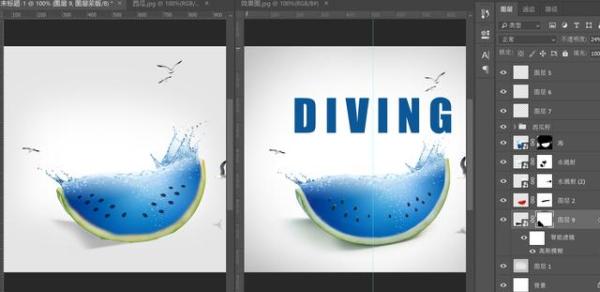
8.使用横排文字工具把图中文字输入,impact字体蓝色,调下文字间距大小摆放在相应位置,如下图
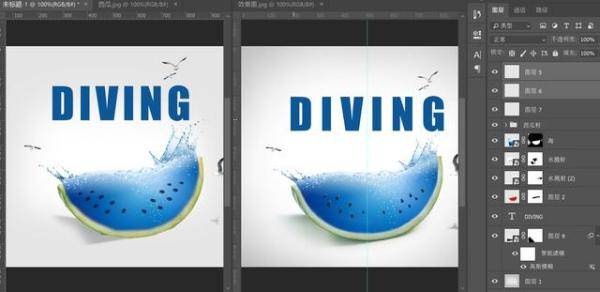
又一幅作品出来了,这次主要是练习蒙版的使用!
(ps新手学习中)